如何自定义桌面背景
1、打开电脑,就可以看到我们非常熟悉的桌面背景,如图所示:

2、在电脑桌面上,点鼠标右键弹出属性对话框,在这个对话框列表里找到“个性化”选项,如图所示:
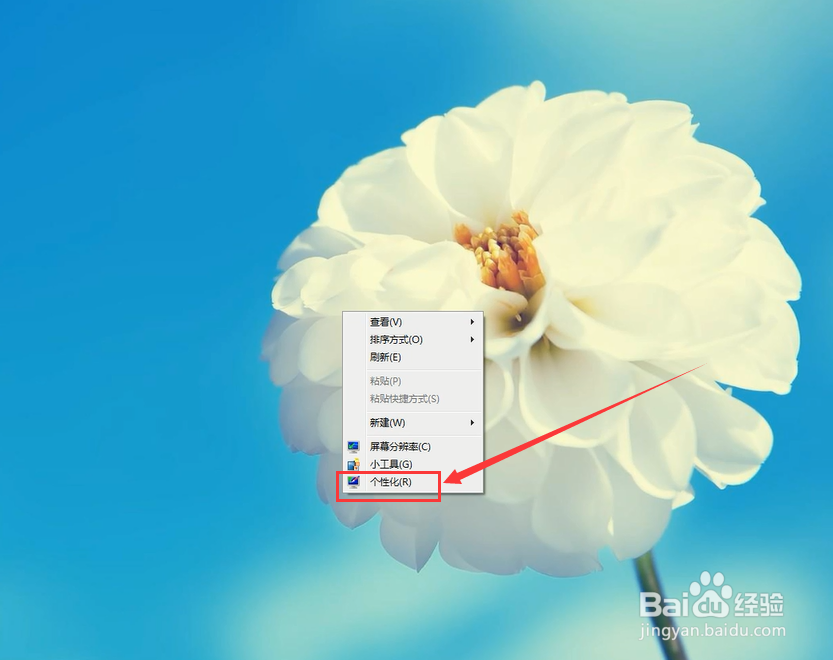
3、点击个性化设置选项后,弹出个性化这只对话框,如图所示:

4、在这个对话框的下面找到桌面背景图标,如图所示:
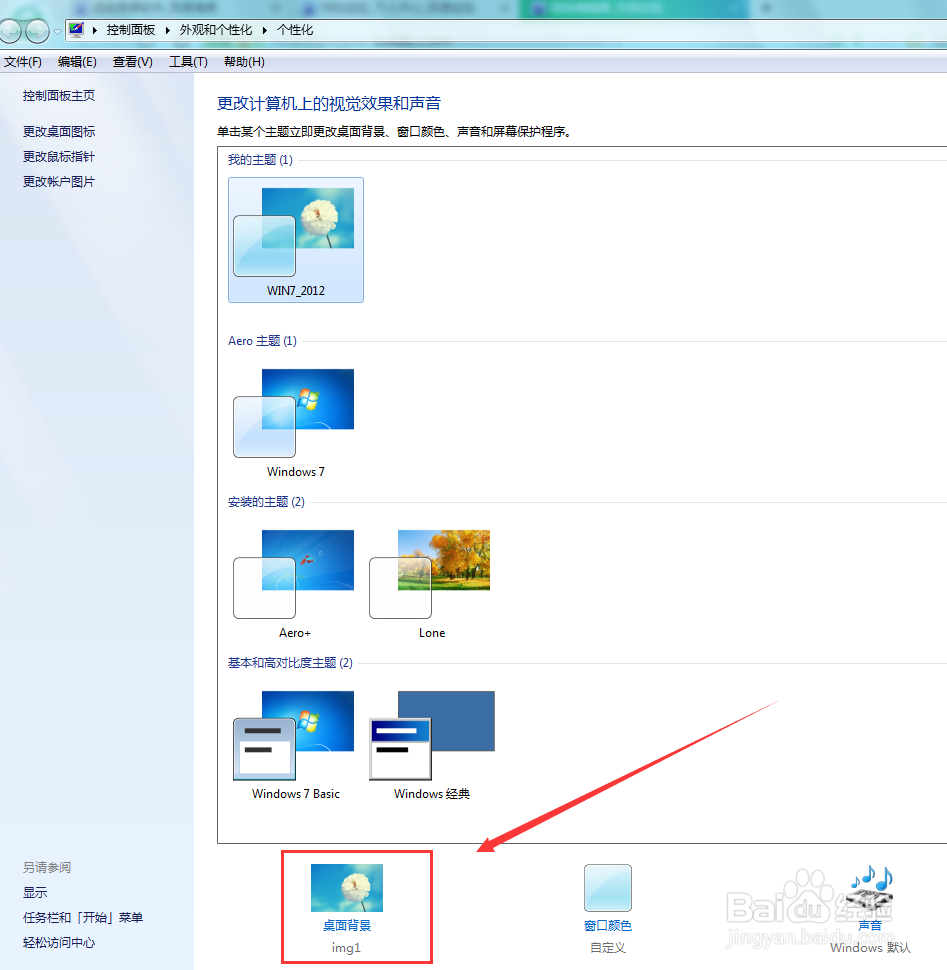
5、鼠标左键点击这个桌面背景图标就会打开选择桌面背景对话框,如图所示:
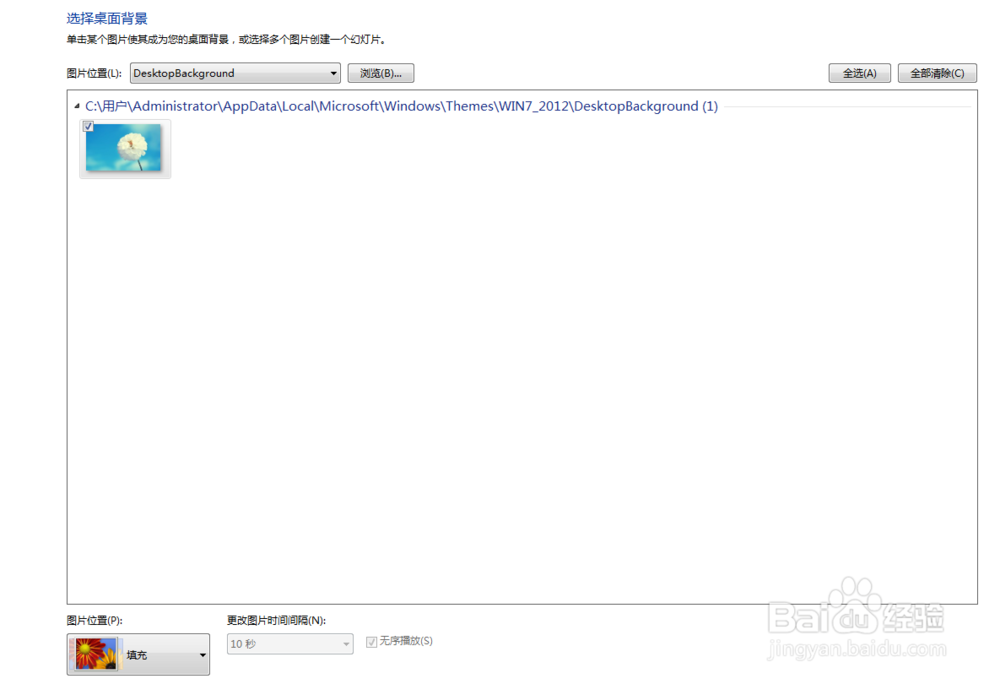
6、在选择桌面背景对话框里找到“浏览”选项:如图所示:
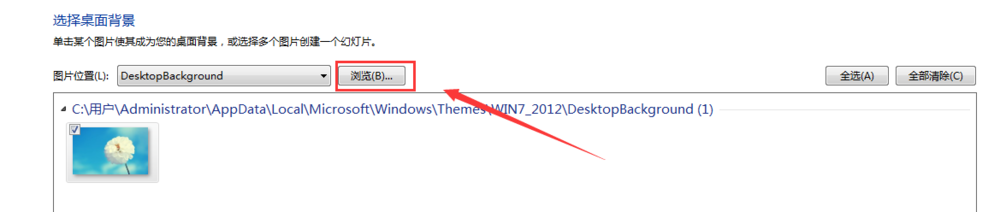
7、点击“浏览”按钮,在我们的电脑里找到我们喜欢的图片,当然也可以是我们自己的照片,如图所示:
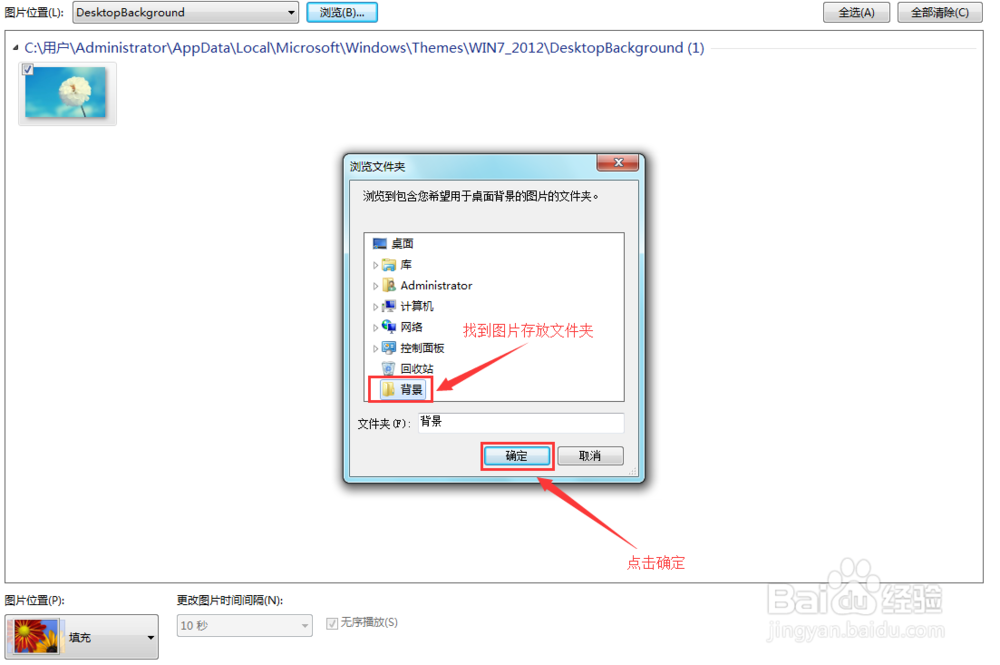
8、点击确定后,我们的背景图片就把之前的覆盖掉了,如图所示:
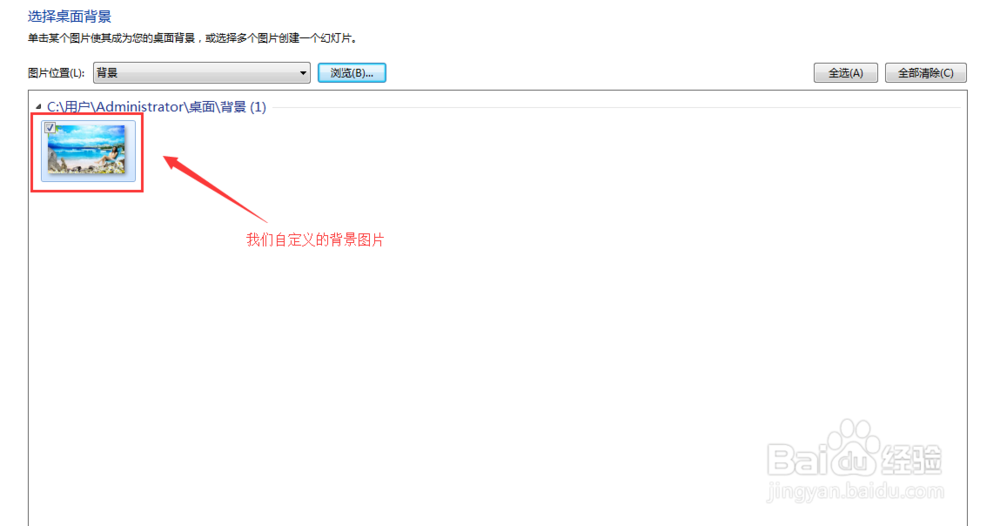
9、点击右下方的“保存修改”按钮,如图所示:
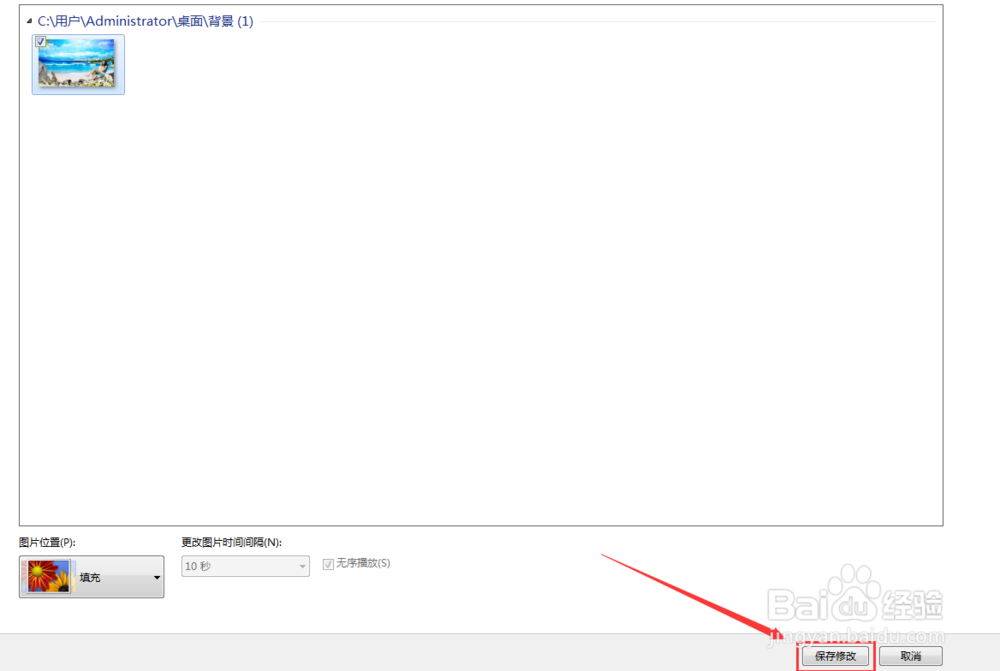
10、点击“保存修改”按钮后,关掉对话框,可以看到我们的桌面背景就更换成我们自己定义的图片了。
